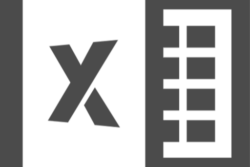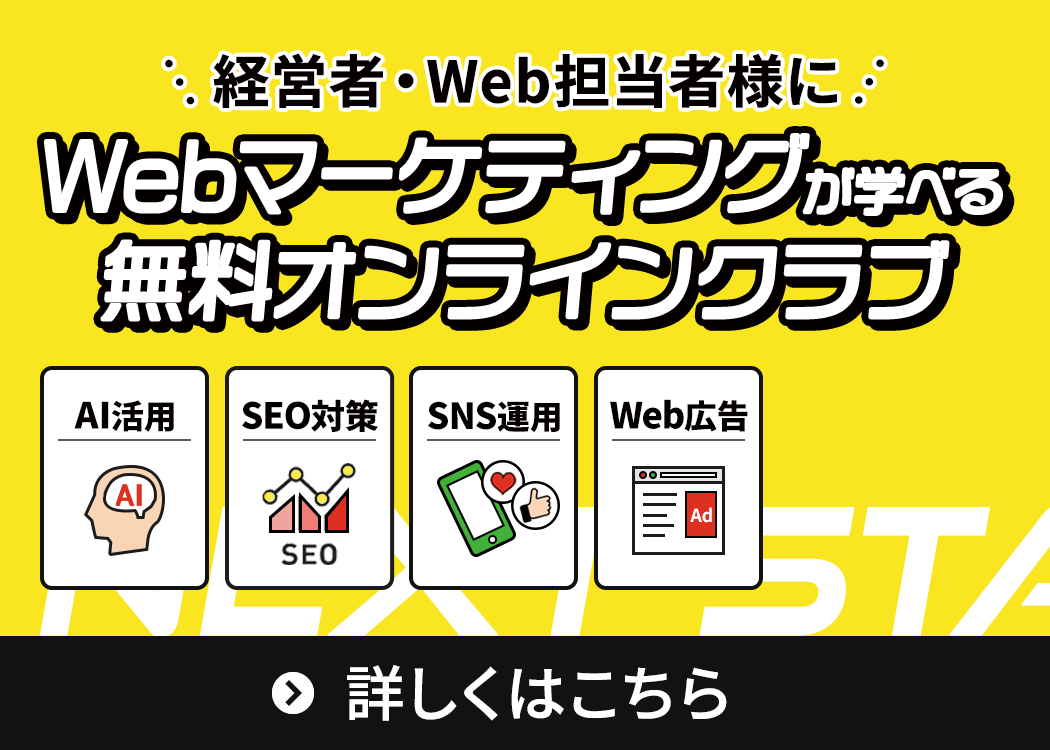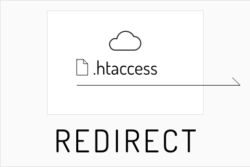こんにちは、伊藤です。
以前の投稿で「Excelの関数を使おう!【超初級編】」とし、SUM関数などの紹介をしました。
今回は苦手意識がある人も多い「IF関数」について紹介をしたいと思います。
IF関数になると一気に難しくなる、、と思う人も多いと思うのですが、
覚えてしまえばとっても便利な関数で、私自身も1番よく使う気がしています。
他の関数と組み合わせるとまたできることが広がるので、一度苦手意識をなくして読んでみてください!
目次
IF関数
「IF関数」とは「もし~~が◆◆の場合は、○○、違う場合は▲▲」と条件を指定できる関数です。
数式で表すと =IF( 論理式, 値が真の場合, 値が偽の場合) です。
論理式??となる人も多いと思うので、もっとかみ砕いて数式で表すと
=もし (~~~が◆◆の場合 , ○○ , 違う場合は▲▲)と表します。
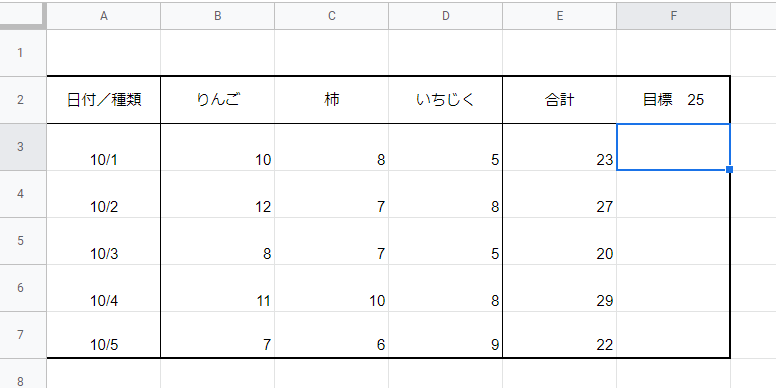
例えばこの表で合計(E列)が25個以上であれば、目標(F列)に「〇」を表示する、という場合は
= IF ( E3 >= 25 , “〇” , “×” ) と入力します。
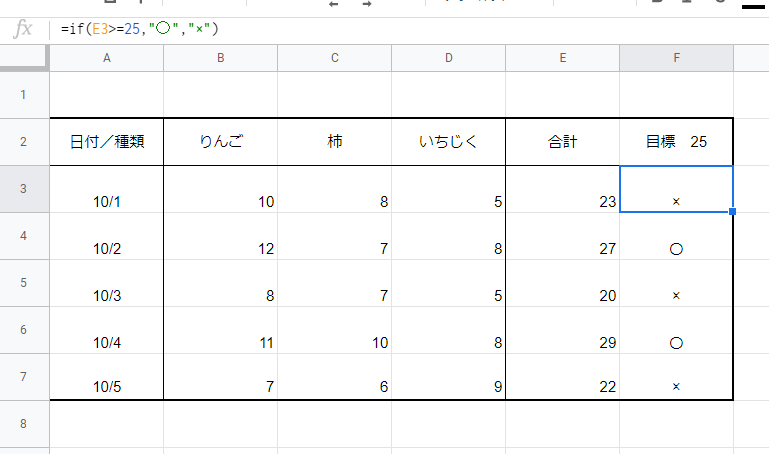
この時「真の場合」「偽の場合」に数式以外を入力する場合は“〇〇”と、ダブルクォーテーションで必ず囲ってください。
そうじゃないとエラーになってしまいます。
〇や×以外に言葉を入れる、例えば「達成」「未達成」と表示させる場合もダブルクォーテーションで囲い
= IF ( E3 >= 25 , “達成” , “未達成” ) と入力します。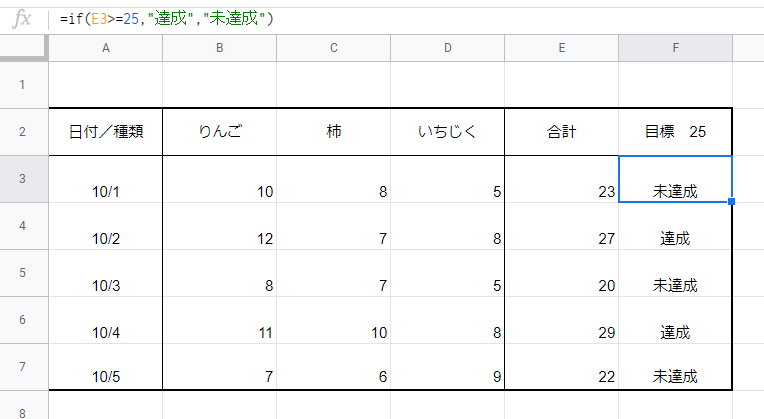
例えば、もっと件数の多い表で、達成した〇だけ分かるようにしたい、
未達成である×まで表示されると見にくい、ってことはありませんか?
その場合は= IF ( E3 >= 25 , “〇” , “” ) と
空白にしたい場合をダブルクォーテーションのみにすればこのように表示されます。
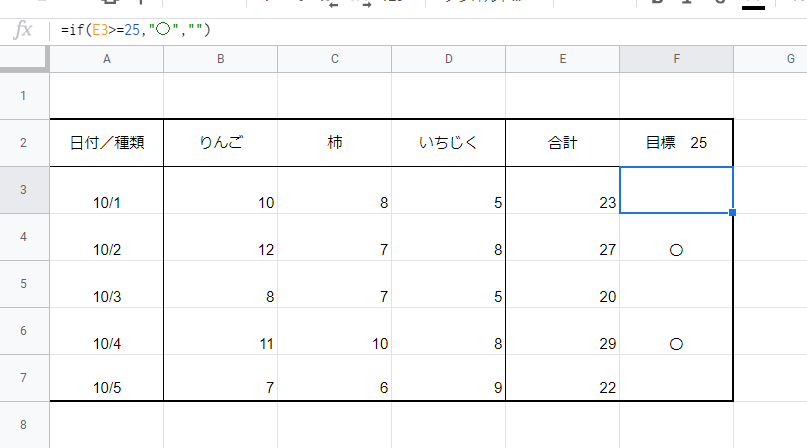
私は仕事で600行超える表を作るのですが、その時に全てに〇や×を付けていると見にくいので、
よくこれを使用して、達成したもののみ〇で表示させています。
ちょっとした工夫で表が見やすくなるのでお勧めです。
SUMIF関数
次にIF関数の仲間、SUMIF関数について説明します。
「SUMIF関数」とは「もし~~が◆◆の場合は、○○を合計」と合計する範囲を指定できる関数です。
数式で表すと =SUMIF( 範囲, 検索条件, 合計範囲) です。
もっとかみ砕いて数式で表すと =もし (~~の範囲で , ◆◆の場合なら ,○○を合計 )と表します。
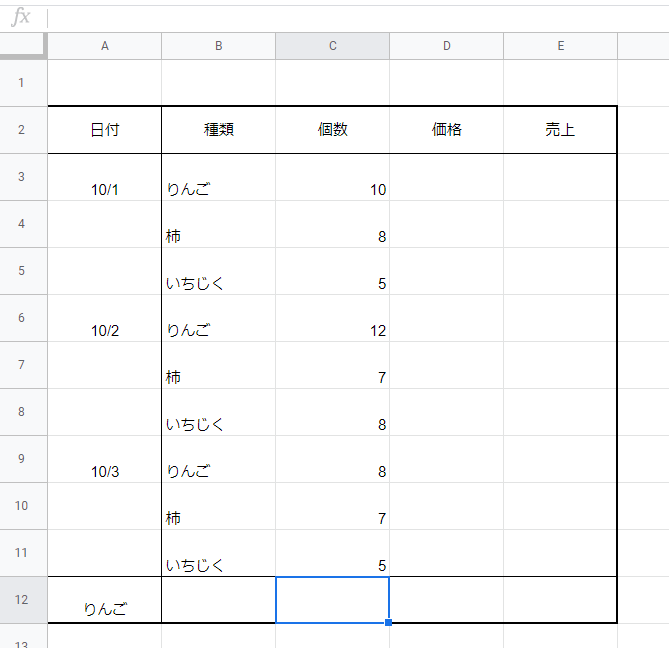
例えばこの表でC12にりんごの合計だけを表したい場合は
= SUMIF ( B3:C11, “りんご” , C3:C11) と入力します。
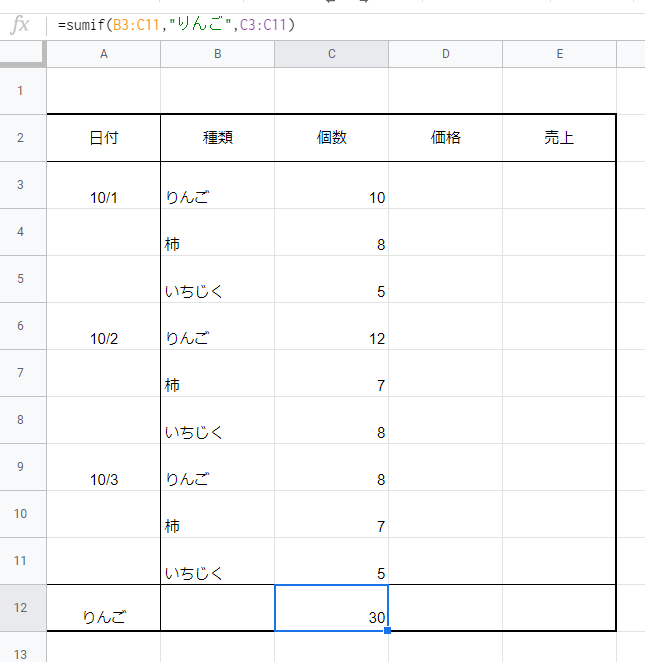
この時によく間違えやすいのが範囲を合計したい個数(C列)だけにしてしまうことです。
そうすると「りんご」という条件をExcelが探すことができないので、
必ず条件と合計する範囲、2列を指定しましょう。
「IF関数」と聞くとどうしても難しい、、、と思いがちですが、
「何の場合、どう表示したいのか」を頭の中で整理ができていれば簡単に表すことができます。
IF関数が理解できるとSUMIF関数をはじめ、SUMIFS、COUNTIFなどいくつかの関数が分かりやすくなったり、
複数条件を組み合わせた数式も作ることができ、とっても便利です。
ぜひ、一度苦手意識をなくしてチャレンジしてみてください!